Tutorial: Precificação da minha Loja Virtual
1º PASSO: Acessar a Loja de Pedidos
Acesse o site https://pedidos.sae.digital e insira o seu login e senha. Para novos usuários, o login e a senha foram informados por e-mail pelo SAE Digital.
2º PASSO: Acessar o Campo de Informações Cadastrais
Na página inicial, localize o box “Informações cadastrais” e clique sobre ele para iniciar o preenchimento.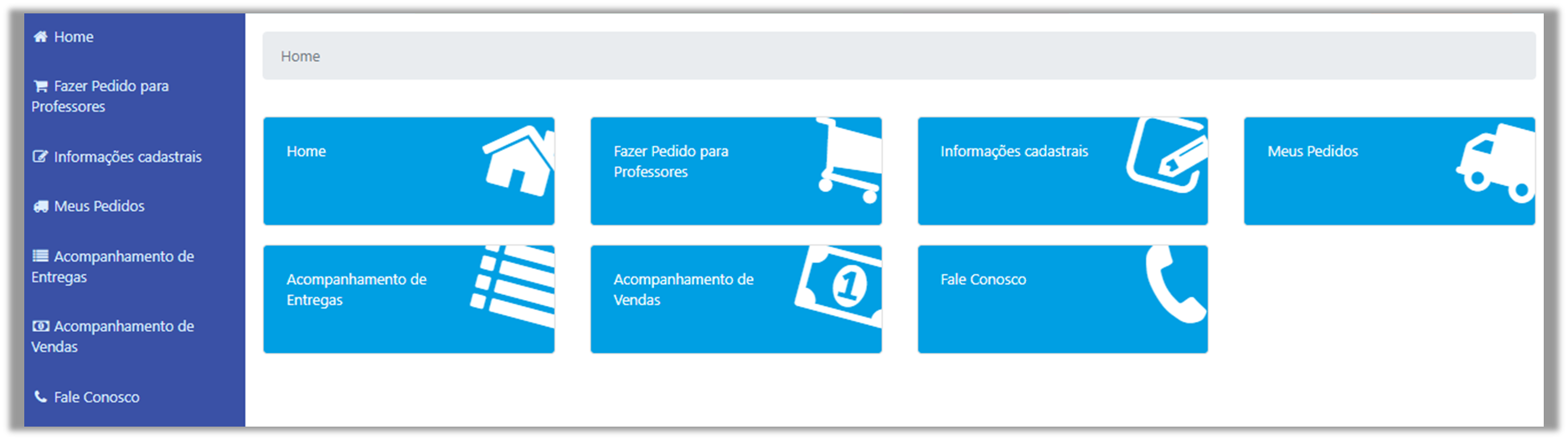
3º PASSO: Escolha do Ano Letivo
Na próxima tela, você irá visualizar os anos referentes aos formulários preenchidos anteriormente, e também o ano para o qual você irá configurar a sua nova loja virtual. Selecione o ano de 2024. Caso não localize o ano de 2024, entre em contato com o seu Analista de Relacionamento.
Ao selecionar o ano de 2024, você irá visualizar um box que apresenta o contrato com o Status de Pendente de preenchimento. Clique sobre ele para iniciar a inserção dos dados.
4º PASSO: Escola - Contrato
Na parte superior dessa tela, você poderá verificar os dados cadastrais de sua escola que constam em nosso sistema.
Nessa parte, não é necessário nenhum preenchimento, somente leia as informações para conhecimento.
5º PASSO: Informações
Nesse campo, você deverá inserir um endereço de e-mail para os contatos administrativos, e também a condição de parcelamento máxima que estará disponível em sua loja virtual para as compras realizadas com cartão de crédito.
Conforme informado no Guia de Comercialização, para o ano de 2024, teremos o parcelamento regressivo para as compras realizadas com cartão de crédito. Verifique na tabela abaixo como funcionará o parcelamento a cada mês:
Exemplo:
Caso escolha a opção “Até 12 vezes”, o número máximo de parcelas será em até 12 vezes para as compras efetuadas até 31/01/2024. Para compras realizadas dentro do mês de fevereiro, o parcelamento máximo será em até 9 vezes; para pedidos realizados no mês de março, em 8 vezes – e assim sucessivamente.
Escolhendo a opção “Até 10 vezes”, o número máximo de parcelas será em até 10 vezes para as compras efetuadas até 31/01/2024. Para compras realizadas dentro do mês de fevereiro, o parcelamento máximo será em até 9 vezes; para pedidos realizados no mês de março, em 8 vezes – e assim sucessivamente.
6º PASSO: Datas de Início dos Bimestres
Nessa etapa, são apresentados todos os segmentos que constam em seu contrato, para que você possa inserir a data de início de utilização de cada volume, conforme planejamento pedagógico de sua escola. Esse cronograma é importante para a programação das remessas de materiais ao longo do ano letivo.
Observação: para o segmento da Educação Infantil, que em 2024 passa a ter um material organizado por semestre, considerar o 2º Bimestre como 2º semestre no momento do preenchimento da data.
7º PASSO: Preço de Venda dos Produtos
Chegamos ao último passo para preenchimento. Aqui, você deverá informar o preço de venda que será praticado em sua loja virtual para os materiais de cada uma das séries.
Lembre-se que o Preço de Venda Escola deverá ser maior que o Preço de Custo SAE, e ainda considerar a Taxa de Operação informada no campo Escola – Contrato.
Exemplo:
8º PASSO: Salvar
Ao finalizar a precificação de todas as séries, clique sobre o botão “Salvar” no final da página para enviar o seu Formulário para análise.
O próximo passo dessa jornada é a validação da precificação sugerida por você nesse momento. Quando o nosso time tiver um retorno, entraremos em contato.
Temos 2 cenários possíveis:
- Caso esteja tudo certo com a sua precificação, vamos em frente: compartilharemos as orientações e materiais de apoio para que os responsáveis dos alunos possam acessar a loja da sua escola.
- Se o nosso time achar que podem ser realizados alguns ajustes nos valores indicados, faremos essa sugestão.
Após a validação dos dados e dos valores sugeridos por sua escola, você receberá um e-mail com todas as informações sobre a abertura da loja virtual.
Related Articles
Tutorial: Como Comprar na Loja Virtual?
1. Acesso Vamos acessar a loja virtual? No navegador do seu computador, digite lojasaedigital.com.br e aperte o enter. Ao carregar a página é só digitar a chave de acesso informada por sua escola no espaço indicado. Essa chave de acesso garante o ...Encerrei 1º Bimestre, como atualizo os materiais na vitrine da minha Loja Virtual?
Para solicitar a atualização da vitrine você poderá solicitar para o analista de relacionamento responsável por sua escola. O analista fará a remoção dos materiais do primeiro bimestre e, na sequência, as famílias poderão comprar tranquilamente os ...Tutorial: Cupons de Desconto
Se você mostrou interesse em disponibilizar cupons de desconto para a sua loja virtual de materiais didáticos esse tutorial é para você! Os valores concedidos em desconto para os estudantes são abatidos do repasse da sua escola. Por isso, ao tomar ...Tutorial | Acompanhamento de Vendas
Caso você tenha acesso ao Usuário de Mantenedor ou Usuário de Acompanhamento você consegue acessar a loja de pedidos e efetuar o acompanhamento das suas vendas. Existem dois perfis de acesso: um do mantenedor/financeiro, com o qual é possível ...Houve um erro e a precificação inserida na loja está errada! O que fazer?
O processo precisará ser interrompido para corrigirmos e aplicarmos a alteração. Alguns dias serão adicionados no processo, mas logo tudo estará certo.